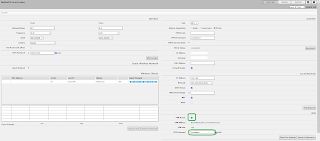Windows Wireguard 連線設定參數及範例
Wireguard 可以讓雙方透過交換金鑰的方式快速建立 VPN 通道相互連接,只要設定好參數就行,十分好用,但是… 如果你在 Windows 裏執行連線程式時設定值只有2行,而要完成連線當然不能只用這2行… 工作環境: Windows 10 Wireguard windows 版 Wireguard 設定範例: #名稱:自已設,認得出來就行 #公鑰:要提供給對方(可能是伺服器)設定用的 [Interface] #windows wireguard 新增隧道精靈自動產生的私鑰; `cat server.key` on linux ,絕對不是不是不是不是不是不是不是不是不是不是不是不是不是不是提供這個給對方 PrivateKey = ******************************************= #對應到對方(伺服器)設定我方( peer )的 IP Address = 192.168.0.3/32 #非必要(給對方連進來的port) ListenPort = 12345 #對應到對方的 wireguard 的 DNS IP DNS = 192.168.0.1 [Peer] #因為可能會同時連很多個 peer 可能在這裏記一下對方是誰 #`cat client.key.pub` on linux PublicKey = *************對方提供給我方的金(公)鑰************= #全部的 IP 都能連 #AllowedIPs = 0.0.0.0/0 #可以連的 IPs: VPN 的網段和內網的網段 AllowedIPs = 192.168.0.0/24,192.168.1.0/24 #對方 wireguard ( server ) 的 IP/網址:port Endpoint = 1.2.3.4:54321 #非必要 每25秒送個訊號以保持連線 PersistentKeepalive = 25 [Peer] #剛才說了,可能同時連很多個 peer …… …… 如果你得到這個訊息: You must use the native version of wireguard on this computer 很有可能是你或是對方的參數沒有設好,參數沒有相對應,會造成連不上對方,或是連不到你要的目的網段